微軟已經(jīng)推送Win10 TH2正式版���,并且發(fā)布了官方ISO安裝鏡像,腳本之家為新手朋友們匯總一下常用的幾個Win10系統(tǒng)安裝方法����,大家可根據(jù)每個方法的特點選擇最適合自己的方法。
一般來說����,目前流行的Windows10全新純凈安裝方法分為U盤安裝、硬盤安裝兩種方式�����,適用于Windows XP/Vista,以及無正版授權的Win7/Win8.1用戶���,或者是想體驗“原汁原味”Win10系統(tǒng)的用戶���。另外,正版Windows7/Windows 8.1用戶可通過升級安裝的方式免費使用Win10�����。如果你現(xiàn)在對Win10還不夠放心�,也可通過安裝Win7/Win10����,或者Win8.1/Win10雙系統(tǒng)的方式來同時使用兩個系統(tǒng)�����。
已經(jīng)安裝Win10正式版的用戶���,可以直接通過Windows更新進行升級���,方法和平時安裝更新區(qū)別不大。
- 軟件名稱:
- 軟媒魔方電腦大師 V6.25 綠色免費版
- 軟件大?����。?/dt>
- 37.8MB
- 更新時間:
- 2020-08-05立即下載
- 軟件名稱:
- 魔方虛擬光驅 V2.26 免費綠色版
- 軟件大小:
- 366KB
- 更新時間:
- 2015-12-20立即下載

一、全新安裝Win10(單系統(tǒng)或雙系統(tǒng))
如上所述����,使用硬盤安裝或U盤安裝這兩個方法可適用于大多數(shù)情況,可安裝單系統(tǒng)或雙系統(tǒng),32位或64位�,安裝多系統(tǒng)后自動生成系統(tǒng)選擇菜單�。其中硬盤安裝不需要借助其他輔助工具���,只要你的電腦有一個可以正常啟動的Windows操作系統(tǒng)即可����,U盤安裝則需要閃存盤(U盤)的輔助�����;注意��,如果你想要在UEFI下安裝Win10�,請選擇U盤啟動安裝法���。
具體方法請參考:
對于想安裝雙/多系統(tǒng)的用戶來說���,還有一個更簡單的方法��,不過這要求當前系統(tǒng)和要安裝的Win10系統(tǒng)是同一體系結構(例如���,只能在32位XP/Vista/Win7/Win8.1系統(tǒng)下安裝32位Win10,64位亦然),具體操作方法如下:
下載鏡像后����,打開ISO鏡像。Win8/Win8.1中直接雙擊即可,Win7中可用軟媒魔方的虛擬光驅(上面提供下載)加載�����,,如下圖所示
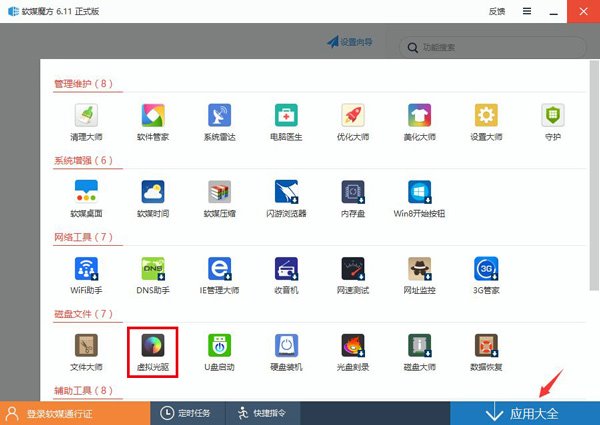
▲在軟媒魔方首頁右下角點擊“應用大全”�,然后找到“虛擬光驅”
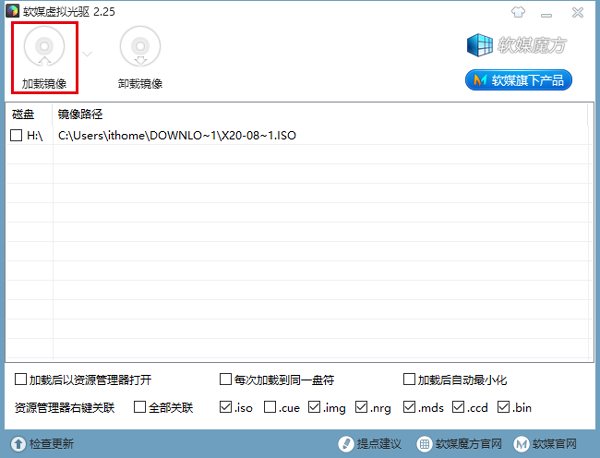
▲點擊“加載鏡像”后�����,選擇下載好的Win10鏡像
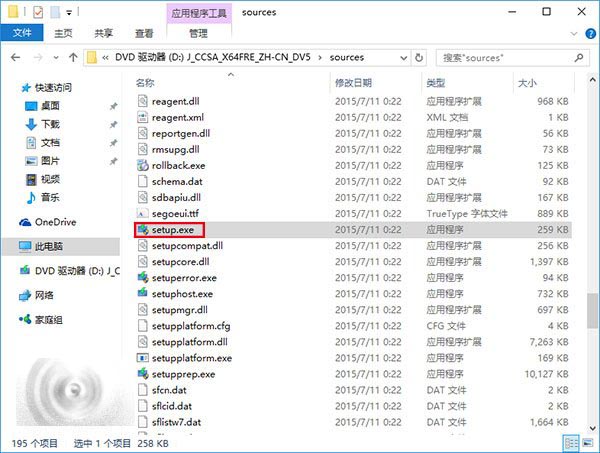
▲ 雙擊鏡像中sources文件夾下面的setup.exe
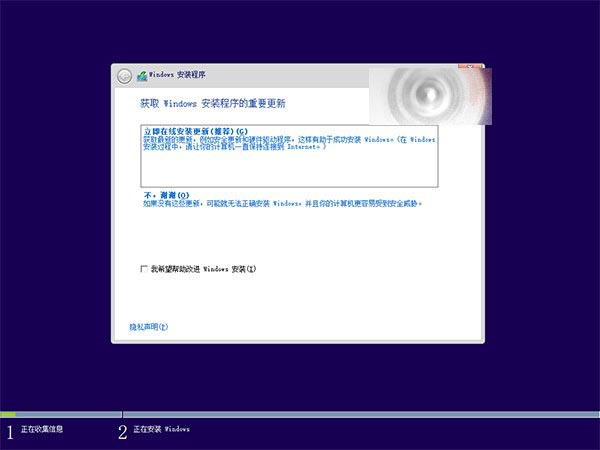
▲這里可任選�����,不影響安裝過程

▲此處可用安裝密鑰RHGJR-N7FVY-Q3B8F-KBQ6V-46YP4(只用于專業(yè)版安裝,激活無效),輸入后點擊“下一步”繼續(xù);也可以點擊“跳過”,在安裝完成后輸入激活密鑰
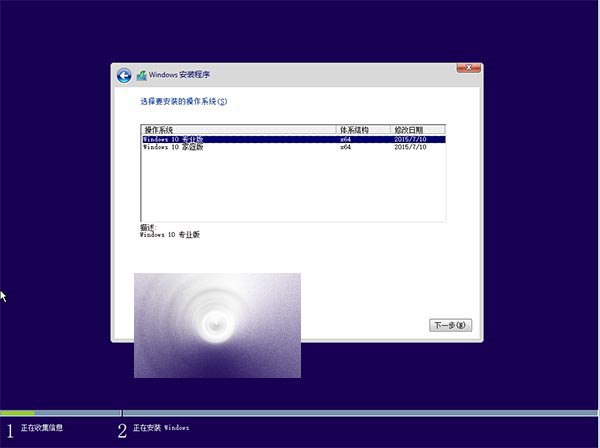
▲點擊“跳過”后會有版本選擇窗口,選擇你想要安裝的版本后點擊“下一步”繼續(xù)�����。不知道怎么選擇的朋友可以參考:Win7/Win8.1能免費升級win10的那個版本?
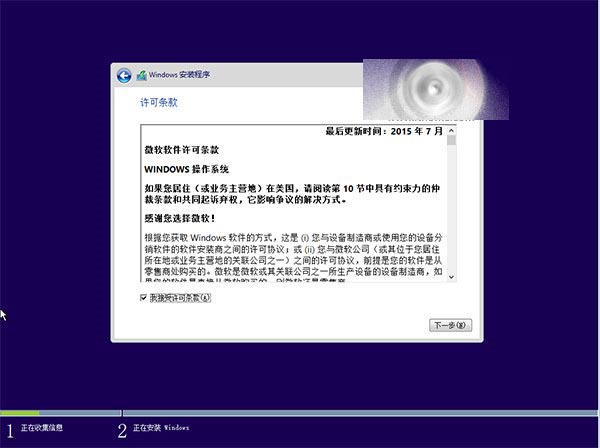
▲勾選“我接受許可條款”后�����,點擊“下一步”繼續(xù)
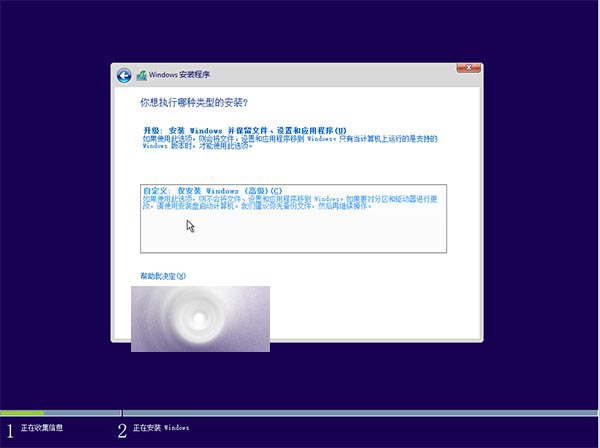
▲由于我們目前需要安裝雙/多系統(tǒng)����,因此要選擇第二項“自定義”安裝方式
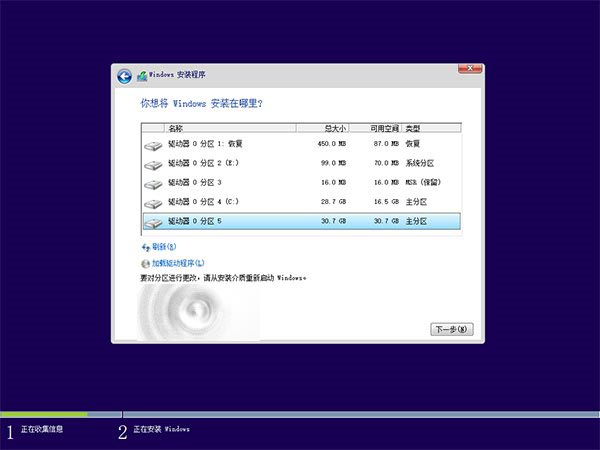
▲選擇(除了當前系統(tǒng)分區(qū)和“系統(tǒng)保留”分區(qū)之外的)其他分區(qū)����,至少16GB剩余空間�,然后點“下一步”。
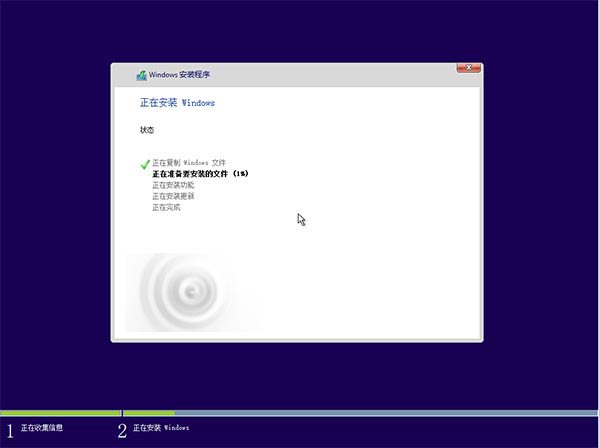
▲此后���,Win10安裝程序要至少重啟兩次��,耐心等待30分鐘左右將進入后續(xù)設置
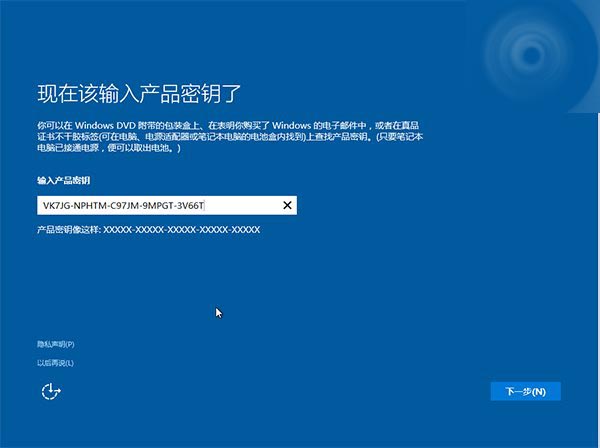
▲安裝主要步驟完成之后進入后續(xù)設置階段��,首先就是要輸入產(chǎn)品密鑰(如果安裝開始時輸入過則不顯示該界面)���,輸入后點擊“下一步”繼續(xù)
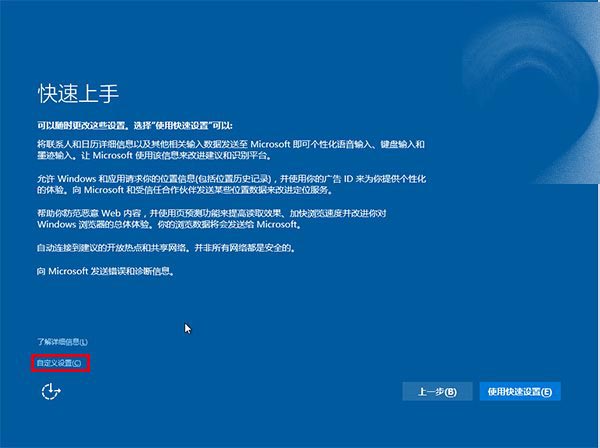
▲對Win10進行個性化設置,你可以直接點擊右下角的“使用快速設置”來使用默認設置���,也可以點擊屏幕左下角的“自定義設置”來逐項安排�����。我們點擊“自定義設置”來看一下究竟有哪些詳細設置
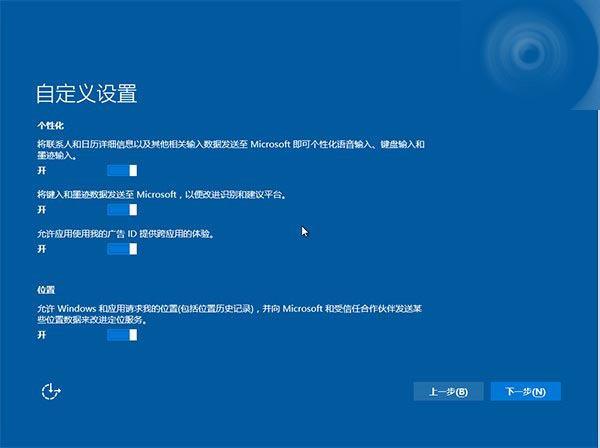
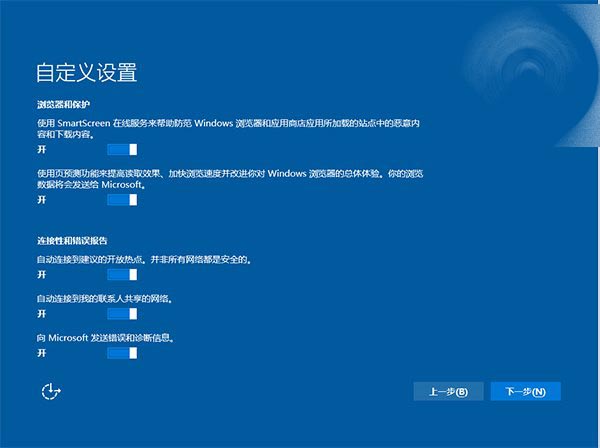
▲你可以在上述選項中選擇可向微軟發(fā)送的數(shù)據(jù)信息����。但要注意,如果關閉“位置”信息�����,則當前設備無法定位(平板電腦等移動設備慎用)��。點擊“下一步”后完成這部分設置���。
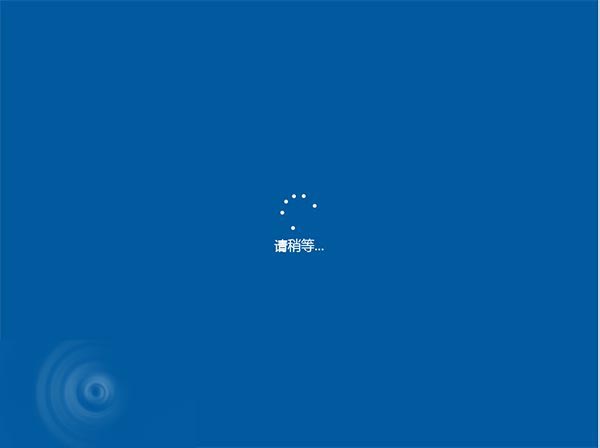
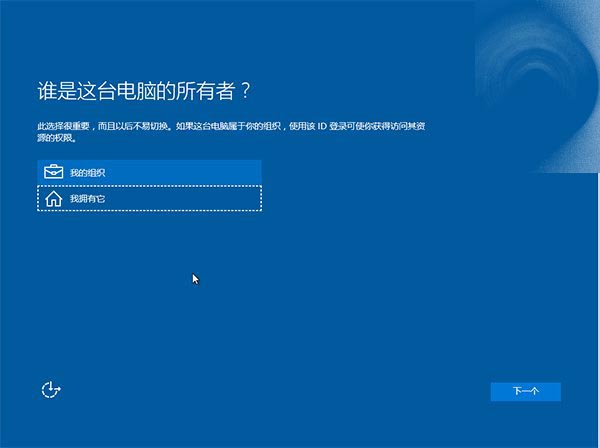
▲選擇當前設備的歸屬����,如果是個人用戶�����,選擇“我擁有它”���;企業(yè)和組織用戶可選擇“我的組織”后點擊“下一步”繼續(xù)
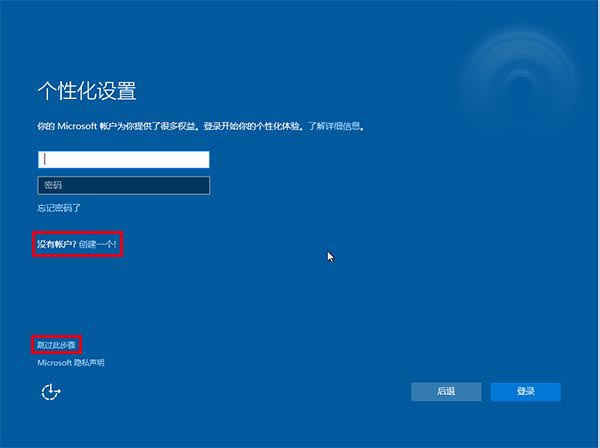
▲輸入你的微軟賬戶信息后登錄Win10。如果你沒有微軟賬戶可以點擊屏幕中間的“創(chuàng)建一個”�����,也可以點擊左下方“跳過此步驟”來使用本地賬戶登錄
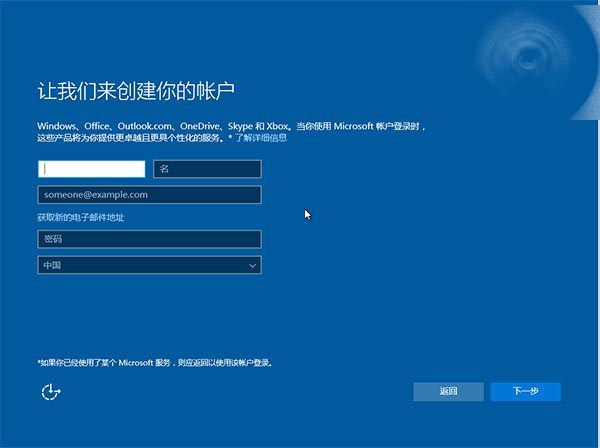
▲微軟賬戶創(chuàng)建頁面
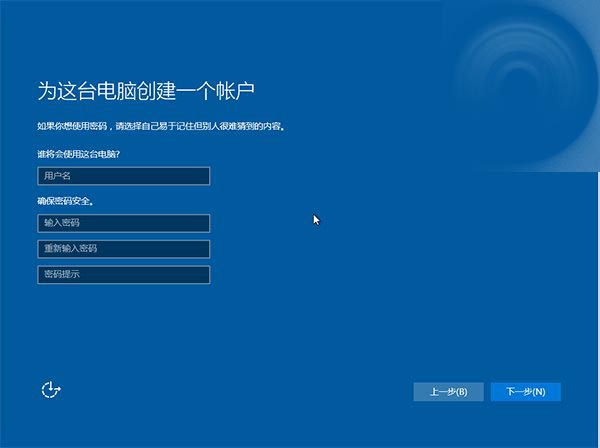
▲本地賬戶創(chuàng)建頁面��,和Win7安裝類似,填寫用戶名并且設置密碼和密碼提示后(必填)��,點擊“下一步”即可


▲等待Win10進行應用設置�,使用微軟賬戶登錄的用戶需要等待更長時間
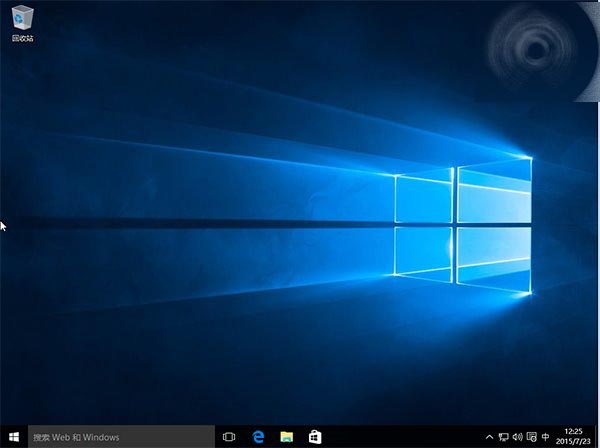
▲設置完成后直接進入Win10桌面,安裝結束
二�、升級安裝(單系統(tǒng),推薦正版Win7/Win8.1用戶首次安裝使用)
升級安裝是指將當前系統(tǒng)中的一些內(nèi)容(可自選)遷移到Win10�,并替換當前系統(tǒng)。上面提到的方法都可實現(xiàn)升級安裝���,也可以通過下面的方法來升級:
我們以Win10專業(yè)版安裝為例�,下載鏡像后���,打開ISO鏡像����。Win8/Win8.1中直接雙擊即可����,Win7中可用軟媒魔方的虛擬光驅加載,直接運行鏡像根目錄中的setup.exe��,如下圖所示�����。
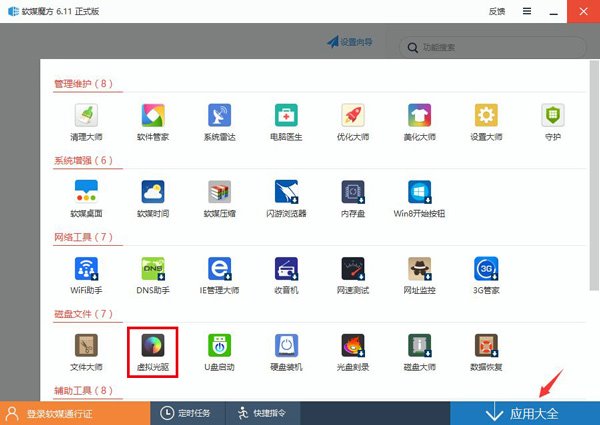
▲在軟媒魔方首頁右下角點擊“應用大全”,然后找到“虛擬光驅”
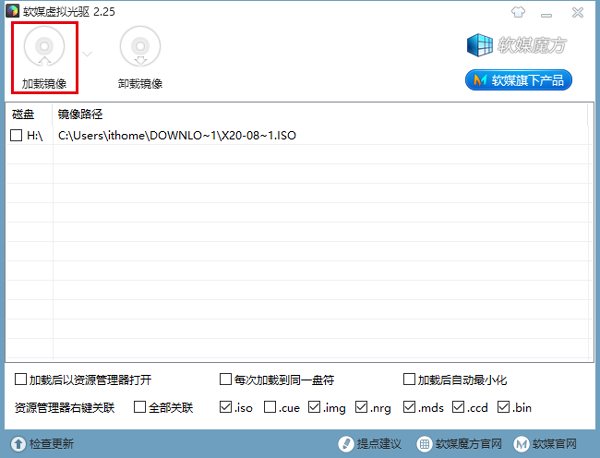
▲點擊“加載鏡像”后�,選擇下載好的Win10鏡像
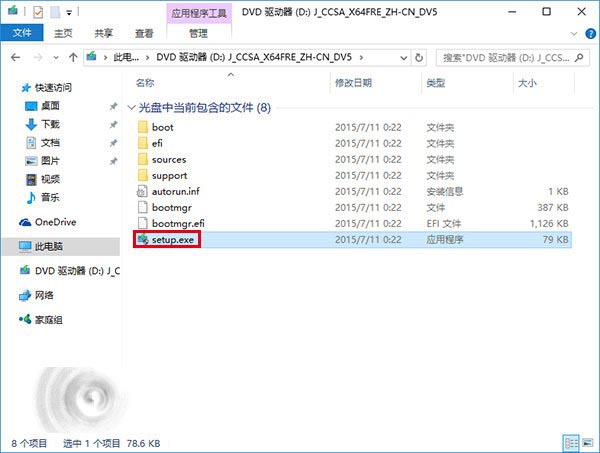
▲雙擊鏡像根目錄下的setup.exe
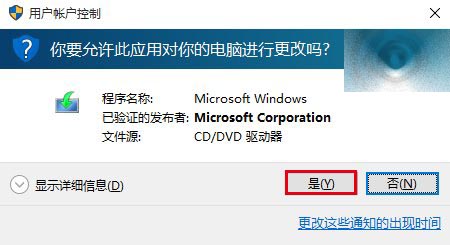
▲如果有“用戶賬戶控制”提示,選擇“是”即可
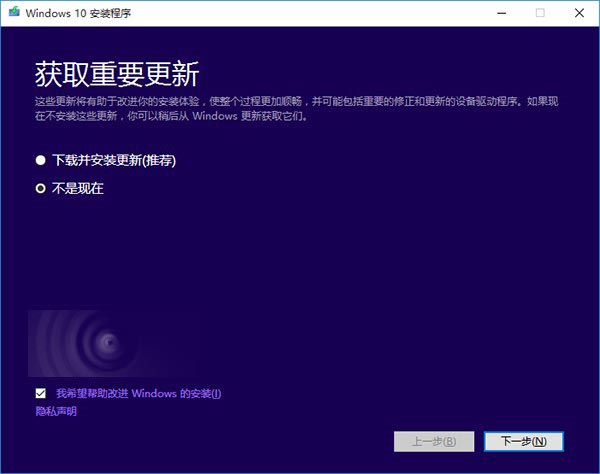
▲這里可隨意選擇���,如果時間緊迫可以選擇完成Win10安裝之后再更新��。點擊“下一步”繼續(xù)
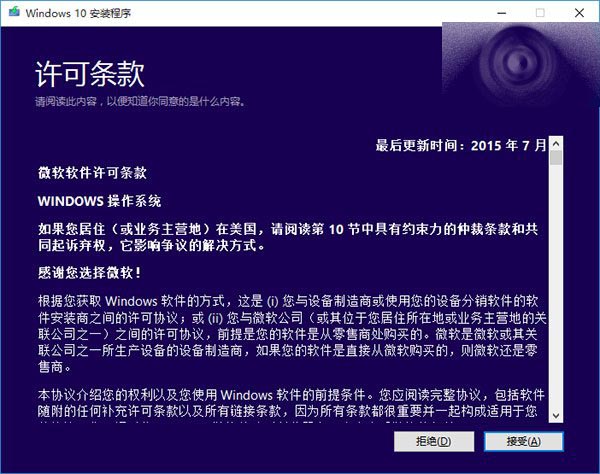
▲ 接受許可條款后����,就會檢查安裝環(huán)境����。這可能需要一段時間,主要取決于你當前使用的系統(tǒng)中的軟件數(shù)量��。檢查完成后�,安裝程序會列出你需要注意的事項�����,例如系統(tǒng)功能的缺失或現(xiàn)有軟件的兼容性等�。如果沒有需要注意的事項則會出現(xiàn)下圖所示結果
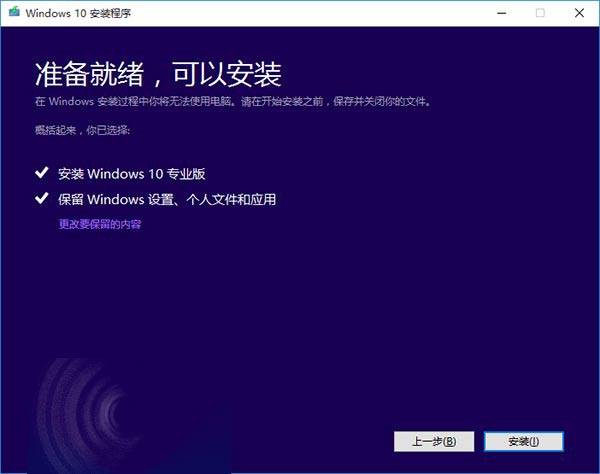
▲ 在這里還可以更改升級后需要保留的內(nèi)容����。點擊“更改要保留的內(nèi)容”���,出現(xiàn)下圖內(nèi)容

▲ 選擇要保留的項目�,點擊“下一步”繼續(xù)安裝
注意���,無論選擇哪個選項�,升級后當前系統(tǒng)都會被Win10 TH2正式版替代����。其中的“個人文件”是指“用戶”文件夾下的內(nèi)容;具體哪些應用可以保留取決于這些應用在Win10中的兼容性���;如果選擇“不保留任何內(nèi)容”�,升級后“個人文件”仍會被保存下來��,移至名為Windows.old的文件夾中�����。
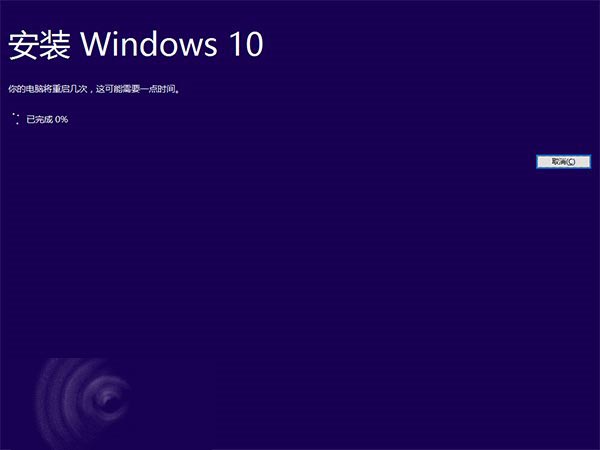
▲系統(tǒng)重新評估安裝條件后���,會再次打開“準備就緒”頁面�,此時點擊“安裝”即可出現(xiàn)上圖的安裝進行中界面。如果你選擇保留所有內(nèi)容升級�����,這將可能是一個比較耗時的過程�,大約需要1小時以上,其間電腦會自動重啟兩次以上
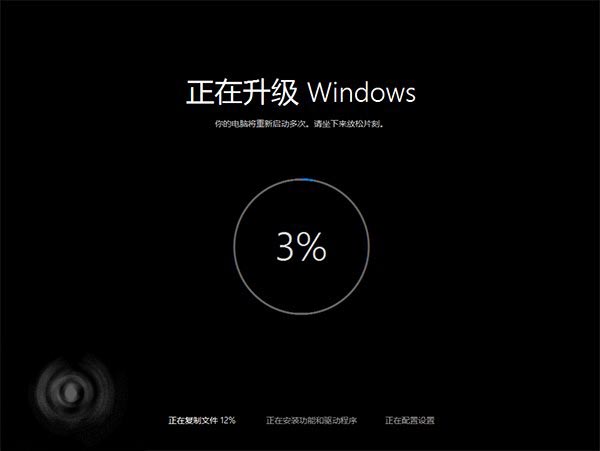
▲首次重啟后進入升級安裝界面
數(shù)次重啟后將完成系統(tǒng)主體安裝����,進入后續(xù)設置階段。
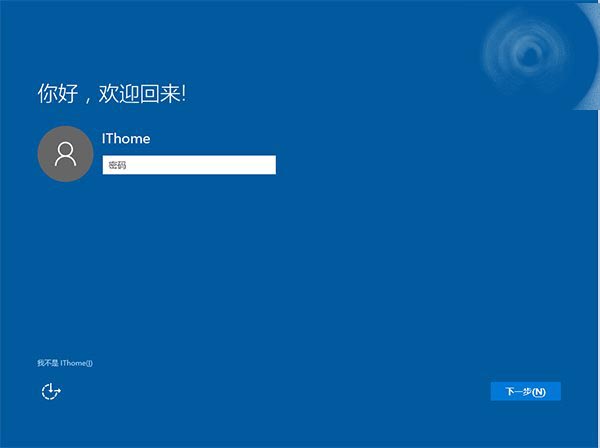
▲主體升級安裝完成之后����,系統(tǒng)會識別出原系統(tǒng)賬戶,輸入密碼(如果有)后點擊“下一步”繼續(xù)
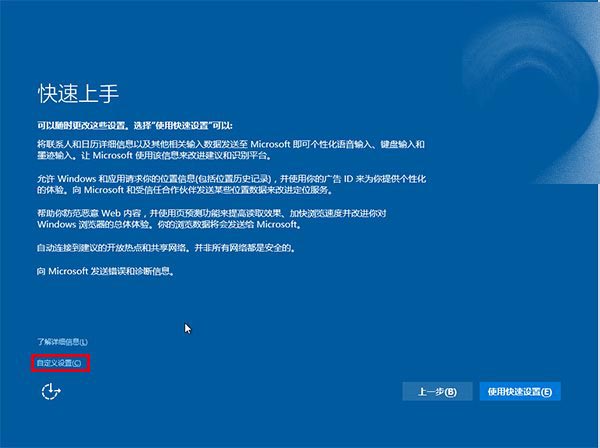
▲對Win10進行個性化設置�,你可以直接點擊右下角的“使用快速設置”來使用默認設置,也可以點擊屏幕左下角的“自定義設置”來逐項安排��。我們點擊“自定義設置”來看一下究竟有哪些詳細設置
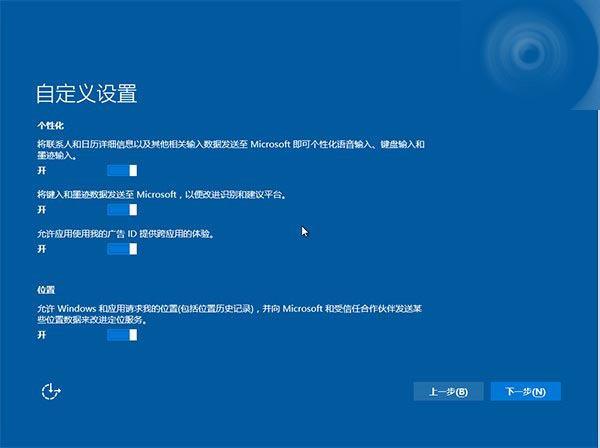
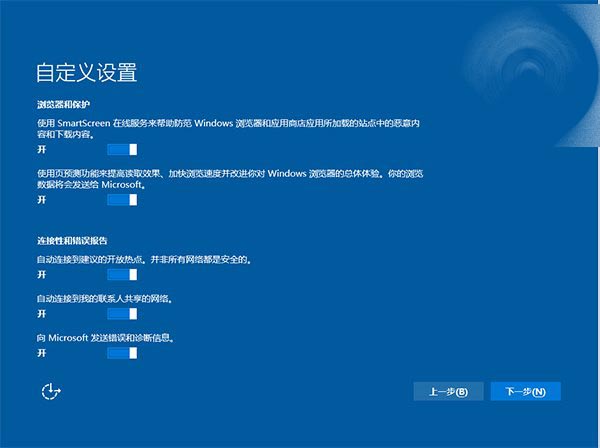
▲你可以在上述選項中選擇可向微軟發(fā)送的數(shù)據(jù)信息�。但要注意����,如果關閉“位置”信息��,則當前設備無法定位(平板電腦等移動設備慎用)�����。點擊“下一步”后完成這部分設置���。
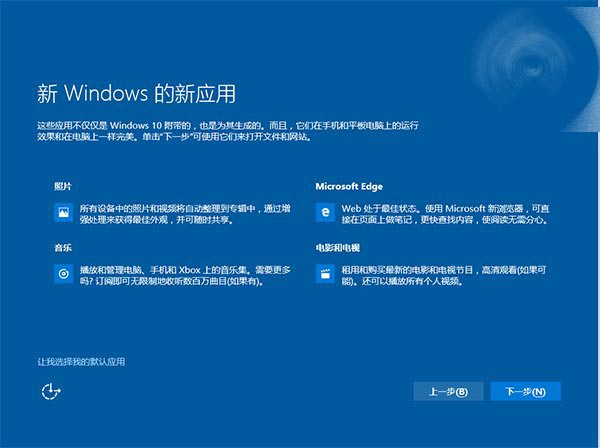
▲為新用戶簡要介紹Win10的新應用,可在左下角選擇默認應用�。點擊“下一步”繼續(xù)


▲等待Win10進行應用設置,使用微軟賬戶登錄的用戶需要等待更長時間
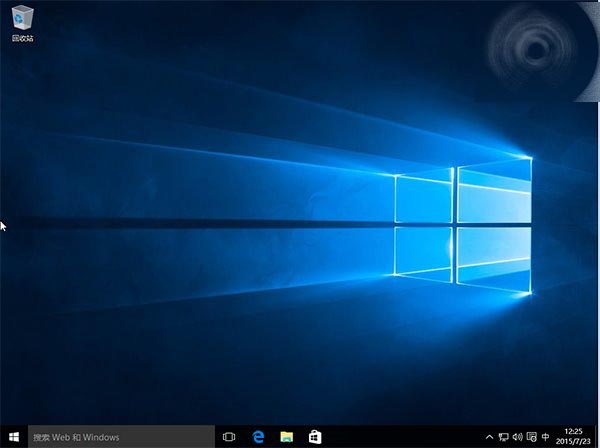
▲設置完成后直接進入Win10桌面��,安裝結束
針對已經(jīng)預訂Win10升級的Win7/Win8.1用戶來說�����,可通過微軟官方工具《獲取Windows10》完成Win10正式版下載和升級工作�。安裝過程結束后,系統(tǒng)自動激活���。
從Win10正式版10240升級TH2正式版10586:(win10預覽版10586怎么升級?win10 10240升級10586的圖文教程)
Win10正式版10240用戶升級安裝新版本的方法很簡單���,操作基本類似于更新安裝。具體方法如下:
1、點擊“開始”按鈕���,進入設置→更新和安全→Windows更新
2���、系統(tǒng)會自動搜索更新,當看到(具體更新名稱)時��,表明當前系統(tǒng)準備好接收并安裝新版本
3�、默認狀態(tài)下升級包會自動下載并安裝,當系統(tǒng)提示“需要重新啟動”后��,可以點擊“立即重新啟動”進行后續(xù)安裝步驟��;也可以在合適的時間手動重啟電腦進行安裝�。
4、升級過程自動進行�,你不必進行任何操作。
5��、安裝成功進入桌面后�,可以再次到Windows更新中檢查一下,看是還否有補丁未安裝���。這些工作都搞定后���,升級成功結束。
相關推薦:
Win10 build 10586預覽版升級失敗卡在40%該怎么辦?
Win10 TH2正式版10586官方ESD映像怎么轉換成ISO鏡像?
雙系統(tǒng)怎么安裝Win10 TH2正式版? Win7��、Win8.1雙系統(tǒng)圖文安裝教程
Win10 TH2正式版10586鏡像下載 微軟官方ESD映像下載大全(中文簡體/繁體/英文)